ProtelDXP实验指导书.docx
《ProtelDXP实验指导书.docx》由会员分享,可在线阅读,更多相关《ProtelDXP实验指导书.docx(20页珍藏版)》请在冰豆网上搜索。
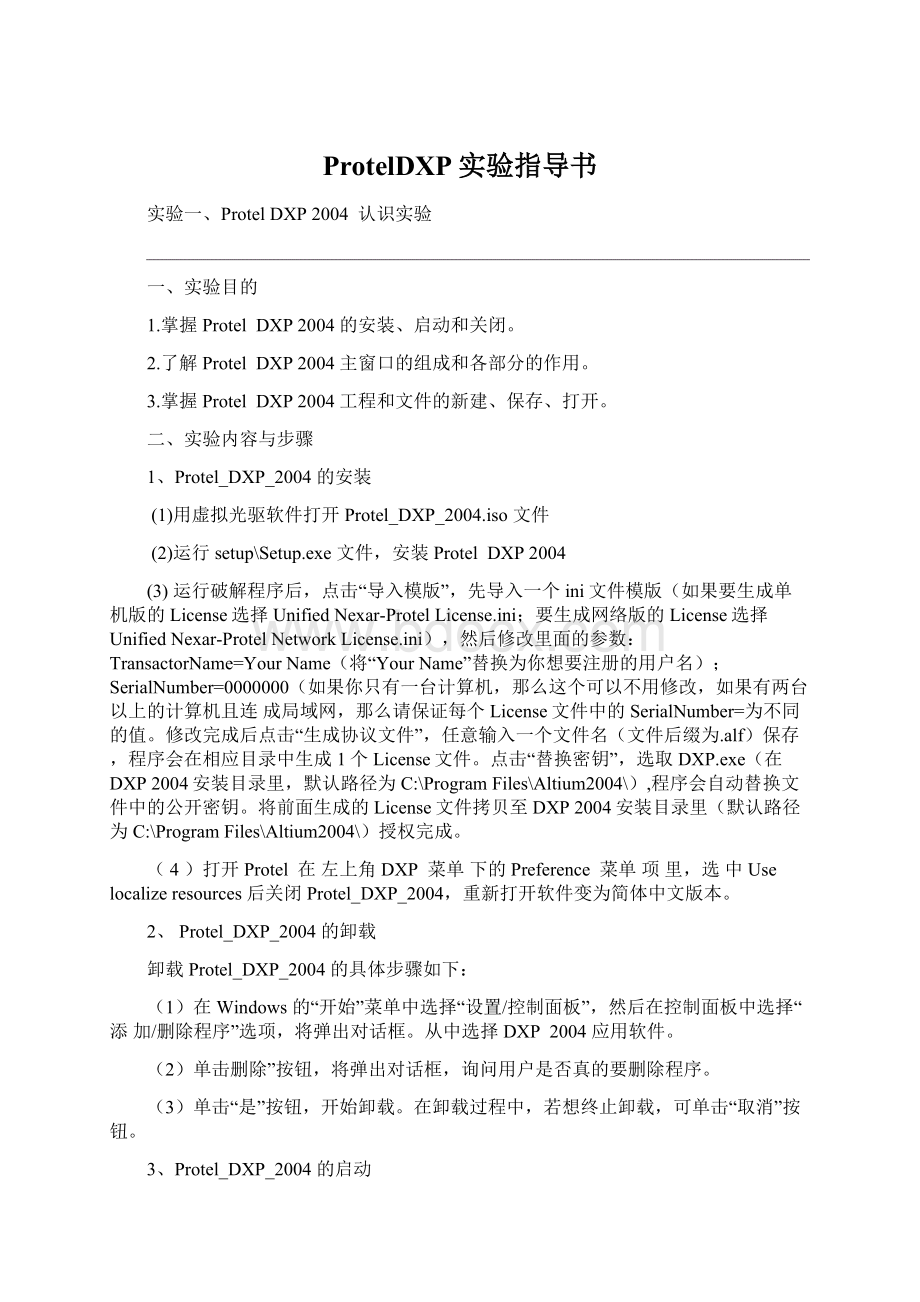
ProtelDXP实验指导书
实验一、ProtelDXP2004认识实验
一、实验目的
1.掌握ProtelDXP2004的安装、启动和关闭。
2.了解ProtelDXP2004主窗口的组成和各部分的作用。
3.掌握ProtelDXP2004工程和文件的新建、保存、打开。
二、实验内容与步骤
1、Protel_DXP_2004的安装
(1)用虚拟光驱软件打开Protel_DXP_2004.iso文件
(2)运行setup\Setup.exe文件,安装ProtelDXP2004
(3)运行破解程序后,点击“导入模版”,先导入一个ini文件模版(如果要生成单机版的License选择UnifiedNexar-ProtelLicense.ini;要生成网络版的License选择UnifiedNexar-ProtelNetworkLicense.ini),然后修改里面的参数:
TransactorName=YourName(将“YourName”替换为你想要注册的用户名);SerialNumber=0000000(如果你只有一台计算机,那么这个可以不用修改,如果有两台以上的计算机且连成局域网,那么请保证每个License文件中的SerialNumber=为不同的值。
修改完成后点击“生成协议文件”,任意输入一个文件名(文件后缀为.alf)保存,程序会在相应目录中生成1个License文件。
点击“替换密钥”,选取DXP.exe(在DXP2004安装目录里,默认路径为C:
\ProgramFiles\Altium2004\),程序会自动替换文件中的公开密钥。
将前面生成的License文件拷贝至DXP2004安装目录里(默认路径为C:
\ProgramFiles\Altium2004\)授权完成。
(4)打开Protel在左上角DXP菜单下的Preference菜单项里,选中Uselocalizeresources后关闭Protel_DXP_2004,重新打开软件变为简体中文版本。
2、Protel_DXP_2004的卸载
卸载Protel_DXP_2004的具体步骤如下:
(1)在Windows的“开始”菜单中选择“设置/控制面板”,然后在控制面板中选择“添加/删除程序”选项,将弹出对话框。
从中选择DXP2004应用软件。
(2)单击删除”按钮,将弹出对话框,询问用户是否真的要删除程序。
(3)单击“是”按钮,开始卸载。
在卸载过程中,若想终止卸载,可单击“取消”按钮。
3、Protel_DXP_2004的启动
启动Protel_DXP_2004的方法有以下几种:
(1)单击任务栏上的“开始”按钮,在调出的“开始”菜单组中单击“DXP2004”菜单项。
(2)单击任务栏上的“开始”→“程序(P)”→“Altium”→“DXP2004”菜单项进
行启动。
第0页共16页
(3)直接在桌面上双击DXP2004快捷图标。
启动主应用程序之后,系统即可进入设计主窗口。
4、Protel_DXP_2004的关闭
关闭Protel_DXP_2004主程序的方法有:
(1)选择“File”菜单,然后在弹出的下拉菜单组中选择“Exit”菜单项。
(2)单击主窗口标题栏上的“退出”按钮。
(3)按下ALT+F4组合键。
在退出ProtelDXP2004主程序时,如果修改了文档而没有保存,则会出现一个对话框,询问用户是否保存文件。
若要保存文件,单击“Yes”按钮;若不想保存文件,单击“No”按钮;若想退出的操作,单击“Cancel”按钮。
5、设计文件的创建
(1)打开ProtelDXP,熟悉ProtelDXP的界面组成,更改工作面板的显示方式。
(2)新建工程文件,并在指定目录下保存为“练习1.PrjPCB”。
(3)在该工程文件中新建印制电路板文件,并保存为“印制电路图1.PcbDOC”。
(4)在该工程文件中新建原理图文件,并保存为“练习原理图1.SCHDOC”。
(5)关闭ProtelDXP2004,再次打开原保存的工程文件“练习1.PrjPCB”。
(6)向原理图中放置阻值为3.2k的电阻、容量为1微法的电容、型号为1N4007的二极管、型号为2N3904三极管、单刀单掷开关和4脚连接器。
提示:
电阻(RES2)、电容(CAP)、二极管(DIODE)、三极管(NPN)、单刀单掷开关(SW-SPST)在MiscellaneousDevices.IntLib元件库中,4脚连接器(HDR1×4)在MiscellaneousConnectors.IntLib元件库中
R?
Res2
3.2K
Q1
2N3904
C?
Cap
1μF
S?
SW-SPST
D?
Diode1N4007
P?
1
2
3
4
Header4H
图1常用元件符号
(7)向电路图中输入文字"这是我的第一个原理图!
",注意将字体改为粗体,字号为三号。
提示:
利用PLACE菜单放置文字按钮,然后使用键盘上的Tab键,在弹出的窗口输入需要
输入的文字,然后单击Change按钮更改字号和字型。
实验二、两级阻容耦合三极管放大电路原理图设计
一、实验目的
1、理解原理图的一般设计流程和基本原则
2、掌握原理图图纸的设置方法
3、掌握原理图库的添加和移除
4、掌握原理图元件的放置、位置调整、属性设置、删除、复制、粘贴、选取操作方法
5、掌握原理图元件的连线方法,节点放置方法
6、掌握电源和接地符号的放置方法
二、实验内容
绘制两级阻容耦合三极管放大电路原理图如图1所示。
图2两级阻容耦合三极管放大电路原理图
三、实验步骤
1、启动ProtelDXP2004,新建工程文件,并保存为“两级放大.PRJPCB”。
2、新建原理图文件,并保存为“两级放大.SCHDOC”
3、设置图纸参数。
将图纸设为A号,显示标准标题栏,可视栅格为10,捕捉栅格设为
20,电气栅格设为7。
4、先移除元件库MiscellaneousDevices.IntLib,再将其添加到库文件面板中。
表1给出
了该电路每个元件样本、元件标号、所属元件库数据。
表1
元件样本
元件标号
所属元件库
CAPPOL2
C1—C5
MiscellaneousDevices.IntLib
RES2
R1—R10
MiscellaneousDevices.IntLib
NPN
Q1—Q2
MiscellaneousDevices.IntLib
5、设置元件属性。
在元件放置后,用鼠标双击相应元件出现元件属性菜单更改元件标
号及名称(型号规格)。
6、调整元件位置,注意布局合理。
7、连线。
根据电路原理,在元件引脚之间连线。
注意连线平直。
8、放置节点。
一般情况下,“T”字连接处的节点是在我们连线时由系统自动放置的(相
关设置应有效),而所有“十”字连接处的节点必须手动放置。
9、放置输入输出点、电源、地,均使用PowerObjects工具菜单即可画出。
10、放置注释文字。
放置图中的注释文字“+12V”。
11、电路的修饰及整理。
在电路绘制基本完成以后,还需进行相关整理,使其更加规范
整洁。
12、保存文件。
14、
四、注意事项
对于较复杂的电路而言,放置元件、调整位置及连线等步骤经常是反复交叉进行的,不一定有上述非常明确的步骤。
五、思考题
为什么放置元件前应先加载相应的元件库?
实验三、8031单片机存储器扩展小系统电路原理图设计
一、实验目的
1、熟悉原理图编辑器
2、熟练掌握原理图的实体放置与编辑
3、熟练8031单片机存储器扩展小系统电路原理图设计
二、实验内容
绘制8031单片机存储器扩展小系统电路原理图如图3所示
图38031单片机存储器扩展小系统电路原理图
三、实验步骤
1、启动ProtelDXP2004,新建一个工程文件,并保存为”8031单片机存储器扩展小系统.PRJPCB”。
在其下面新建并绘制”8031单片机存储器扩展.SchDoc”.
2、添加元件库。
3、设置图纸。
将图号设置为A4即可。
4、放置元件。
根据电路的组成情况,寻找相应元件,并放置于屏幕编辑区。
在元件放置后,对元件的标号及名称(型号规格)修改和设置。
表2给出了该电路每个元件样本、元件标号、所在元件库数据。
对U1、U2、U3用查找的方法元件库,可能不同公司提供的原理图元件管脚的排列方式不同,不一定强求完全和原图完全相同
表2
元件样本
元件标号
所属元件库
CAP
C1—C3
MiscellaneousDevices.Intlib
89C51
U1
PhilipsMicrocontroller8-Bit.IntLib
74LS373
U2
TILogicLatch.IntLib
2764
U3
STMemoryEPROM16-512
Kbit.IntLib
6264
U4
MotorolaMemoryStatic
RAM.IntLib
RES2
R1—R4
MiscellaneousDevices.IntLib
SW--PB
K1—K3
MiscellaneousDevices.IntLib
XTAL
Y1
MiscellaneousDevices.IntLib
5、设置元件属性。
根据原理图每个元件设置相关属性。
6、调整元件位置。
7、连线。
根据电路草图在元件引脚之间连线。
8、放置节点。
连线完成后,在需要的地方放置节点。
一般情况下,“T”字连接处的节点是在我们连线时由系统自动放置的(相关设置应有效),而所有“十”字连接处的节点必需由我们手动放置。
1、放置输入输出点。
10、放置注释文字。
11、电路的修饰及整理。
12、保存文件。
四、思考题
Bus线与Wire有何区别?
实验四、原理图元件库建立与调用
(1)
一、实验目的
1、熟悉元件库编辑器
2、掌握原理图元件库的创建、新元件的绘制
3.掌握新建原理图元件库的调用方法
二、实验内容
在继电器控制系统中,经常需要图4所示的元件,试建立元件库,利用元件库编辑器提供的
制作工具,画出这些元件。
图4继电器控制系统常用元件图
三、实验步骤
1.新建工程文件,并保存为“原理图库.PRJPCB”。
2.执行菜单命令【File】/【New】/【SchematicLibrary】,将在项目文件下新建并保存为“新建
原理图库1.SCHLIB”的原理图库文件,并自动进入原理图库文件编辑器。
3.执行菜单Tools/NewComponent建立新元件。
执行菜单Tools/CopyComponent拷贝元件。
执行菜单Tools/RenameComponent更改元件名。
4.在库文件面板中添加该元件库。
三、思考题
四、怎样编辑原有库中的元件?
实验四、原理图元件库建立与调用
(2)
一、实验目的
1、熟悉元件库编辑器
2、掌握原理图元件库的创建、新元件的绘制
二、实验内容
利用元件库编辑器提供的制作工具,来绘制(创建)一个8脚集成电路,并将它保存在
“schlibl.lib”元件库中,绘制的实例如图5所示。
三、实验步骤
图5集成电路实例
1、点击菜单“File\New”命令,从编辑器选择框中选中原理图元件库编辑器,然后双击
库文件图标,默认名为“schlib.lib”,进入原理图元件库编辑工作界面。
2、使用菜单命令“View\ZoomIn”或按PageUp键将元件绘图页的四个象限相交点处放
大到足够程度。
3、用菜单命令“Place\Rectangle”绘制一个直角矩形。
4、绘制元件的引脚。
5、编辑各管脚属性。
6、保存已绘制好的元件。
四、注意事项
在绘制元器件时注意尺寸的把握,不要过大或过小。
五、思考题
如何对元件位置进行移动和旋转调整?
实验五、两级阻容耦合三极管放大电路PCB图设计
一、实验目的
1、学会元件封装的放置
2、熟练掌握PCB绘图工具
3、熟悉手工布局、布线
二、实验内容
设计两级阻容耦合三极管放大电路的PCB图如图7所示。
要求尺寸为120mm(4760mil)×
40mm(1580mil)
图6两级阻容耦合三极管放大电路的PCB图
三、实验步骤
1、启动ProtelDXP2004,新建文件“两级阻容耦合三极管放大电路.PCB”,进入PCB
图编辑界面。
2、手动规划电路板尺寸。
3、放置元件封装及其他一些实体,并设置元件属性、调整元件位置。
表6给出了该电路所需元件的封装形式、标号及所属元件库数据。
表3
元件样本
元件标号
RB.2/.4
C1—C5
AXIAL0.4
R1—R10
TO--5
BG1—BG2
3、按照电路原理图进行布线。
4、观看PCB板3D效果
四、思考题
如何添加中间信号层和内部板层?
如果想调整工作层的位置应如何操作?
实验六、8031单片机存储器扩展电路PCB图的自动布局、自动布
线
一、实验目的
1、掌握PCB元件引脚封装的更改方法。
2、掌握利用向导规划电路板的方法。
3、掌握引脚封装和网络的载入的方法。
4、掌握元件布局的方法。
5、理解主要布线规则的含义。
掌握主要布线规则的设置方法,自动布线的操作方法。
二、实验内容
设计8031单片机存储器扩展电路PCB图,如图7所示
三、实验步骤
图78031单片机存储器扩展电路PCB图
1、启动ProtelDXP2004绘制8031单片机存储器扩展电路原理图,并为各元件确定合适
的引脚封装.
2、产生网络表,并检查各元件编号、参数、引脚封装是否正确。
3、利用向导新建PCB板。
4、利用更新载入PCB元件和连接网络。
5、先自动布局,然后手工调整
6、设置自动布线规则。
其中一般导线宽度为:
【Maximum】40mil,【Preferre】30mil,【Minimum】10mil。
电源和接地线宽度为:
【Maximum】80mil,【Preferre】60mil,【Minimum】40mil。
7、自动布线
表4
元件样本
元件标号
RAD-0.3
C1—C3
DIP40
U1
DIP20
U2
DIP28
U3、U4
AXIAL0.4
R1—R4
RAD0.2
Y1
RB.2/.4
K1—K3
RAD0.3
Y1
8、观看PCB板3D效果。
。
四、思考题
补泪滴在设计PCB时有什么作用?
实验七、制作元件封装
一、实验目的
1、学会用元件封装编辑器创建元件封装
2、熟练掌握手工创建法创建元件封装
3、熟练掌握向导创建法创建元件封装
二、实验内容
创建一个双列直插式12脚的元件封装,如图8所示
图8创建完成的元件封装图形
三、实验步骤
1、手工创建的步骤:
(1)首先执行“Place\Pad”菜单命令,或单击绘图工具栏中
按钮。
(2)执行该命令后,光标变为十字,中间带有一个焊盘。
随着光标的移动,焊盘跟着移
动,移动到适当的位置后,单击鼠标左键将其定位,在图中完成一个焊盘的放置。
(3)在焊盘中心出现焊盘序号,如果是第一次放置的焊盘,其序号为0,这时系统仍然处于放置焊盘的编辑状态,可以继续放置其它十一个焊盘。
单击鼠标右键或按键盘上的Esc键,即可结束放置焊盘。
(4)设置焊盘的有关参数。
(5)绘制元件封装的外形轮廓。
在TopOverlay标签上将工作层切换到顶层丝印层,即
TopOverlay层,然后执行菜单命令“Place\Track”。
.执行该命令后,鼠标光标变为鼠标指针和一个带小方点的大“十”字形。
将鼠标指针移到合适的位置,单击鼠标左键来确定元件封装外形轮廓线的起点,然后绘制元件的外形轮廓,。
在本例中,左上角坐标为(60,40),右下角坐标为(240,-540)。
上端开口的坐标分别为(120,40)和(180,40)。
.执行菜单命令“Place\Arc”,或直接单击绘图工具栏上的相应图标在外形轮廓线上绘
制半圆弧。
(6)单击设计管理器中的“Rename”按钮,在弹出的对话框中输入新的名称如JDIP12,
按下该对话框中“OK”按钮,即完成对新创元件封装的重命名。
(7)执行菜单命令“File\Save”,将新建的元件封装保存。
2、利用向导创建元件封装的步骤:
(1)启动并进入元件封装编辑器;
(2)执行“Tools\NewComponent”菜单命令,进入了元件封装创建向导;
(3)单击“Next”按钮,系统将弹出选择元件封装样式对话框,在该对话框中选择DIP
封装外形。
(4)单击“Next”按钮,在弹出的对话框中设置引脚的水平间距、垂直间距和尺寸。
(5)单击“Next”按钮,在弹出的对话框中设置元件的轮廓线宽。
(6)单击“Next”按钮,在弹出的对话框中设置元件引脚数量。
(7)单击“Next”按钮,在弹出的对话框中设置元件的名称,在此设置为JDIP12。
(8)再单击“Next”按钮,系统将会弹出完成对话框。
单击按钮“Finish”,即可完成对
新元件封装设计规则的定义,同时程序按设计规则自动生成了新元件封装。
(9)执行菜单命令“File\Save”,将这个新创建的元件封装存盘。
四、思考题
创建新的PCB元件封装前,如何设置参数?
实验八、单管放大电路的仿真测试
一、实验目的
1、熟悉电路仿真的基本概念。
2、掌握电路的仿真测试的一般步骤
3、了解电路仿真的仿真类型和作用。
4、掌握瞬态仿真分析、参数扫描、交流小信号分析的设置和操作方法。
二、实验内容
使用交流分析,计算图9所示放大电路的放大倍数。
VCC
R1
15K
R2
510C2
VC
VOUT
VCC
V1
12
VIN
V2
C1
1uF
VBQ1
2N2896
VE
4.7uF
R5
VSIN
R3R4C3
5.1
3.3k
100
10uF
图9三极管放大电路图
三、实验步骤
1.图中V2是正弦信号源,双击该元件进入属性中PartFields页面,将电压数值(ACMagnitude)字段内容设置为5mV。
2.V在原理图编辑窗口内,可以执行菜单命令【Design】/【Simulate】/【MixedSim】运行仿真,进入仿真分析设置框。
设置交流分析(ACSmallSignal)。
3.输出结果见交流分析sdf,它是输出端电压out的频率特性,可以使用View/Scaling菜单将X轴的标尺(X-Scale)改为对数(Log)。
4.求该电路的放大倍数:
单击New按钮,在屏幕弹出窗口中,选择out信号。
然后选择
除号,再选择in信号,单击Create按钮关闭该窗口,屏幕就显示放大倍数曲线。
可以
看出中频放大倍数。
寻找放大倍数的0.707倍数点,可以找到上下限频率。
四、注意事项
对电路进行仿真电路中的元件要用仿真元件库中的元件。
五、思考题
ProteDXP2004提供了哪几种仿真分析方式?